La plupart des gens pensent qu'une clé USB ne peut avoir qu'une seule partition, mais ce n'est pas toujours le cas. En fait, un lecteur USB peut être divisé en plusieurs partitions. Puisque les partitions peuvent être créées, elles peuvent également être retirées, supprimées, formatées et effacées. La question que cela soulève est la suivante : pourquoi les gens ont-ils besoin de dé-partitionner l'USB ?
Il y a de multiples raisons pour lesquelles on peut avoir besoin de dé-partitionner la clé USB. Par exemple, si vous devez supprimer les données contenues dans la partition, vous pouvez simplement supprimer cette partition. De plus, le départitionnement peut également aider à résoudre l'erreur "le disque est protégé en écriture". Dans d'autres cas, le départitionnement peut supprimer les virus.
Voici quelques-unes des meilleures méthodes qui peuvent vous aider à départitionner la clé USB une fois pour toutes.
Comment dé-partitionner un disque USB sous Windows 10 avec Gestion des disques ?
La gestion des disques est un moyen de travailler avec une clé USB. Mais il est très présent dans Windows 10, qui est la dernière version de Windows et probablement la plus avancée. Pour supprimer des partitions USB dans Windows 10 en utilisant la Gestion des disques, suivez les étapes ci-dessous.
Étape 1 : Lancez la plate-forme de gestion des disques à partir du menu Démarrer.
Étape 2 : Il va sans dire que la clé USB doit être insérée. Localisez le lecteur USB dans lequel vous voulez supprimer une partition. Faites un clic droit sur la partition que vous voulez supprimer et sélectionnez Supprimer le volume dans le menu déroulant.
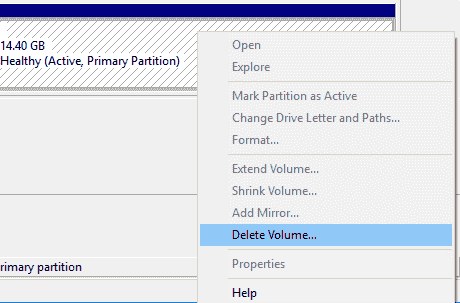
Étape 3 : Le système vous avertit que la suppression compromet toutes les données et vous conseille de faire une sauvegarde préalable. Si vous avez déjà créé la sauvegarde, cliquez sur Oui. La partition sera supprimée.
Comment dé-partitionner un disque USB dans Windows 10 avec Diskpart
Une autre façon de dé-partitionner la clé USB est d'utiliser la commande diskpart.exe, qui vous permet d'exploiter les partitions et les volumes des disques et des lecteurs. Suivez les étapes ci-dessous pour utiliser la commande diskpart afin de dé-partitionner la clé USB.
Étape 1 : Appuyez sur Windows + R sur votre ordinateur, ce qui ouvrira la boîte de dialogue Exécuter. Dans la boîte Exécuter, tapez diskpart et cliquez sur Ok. Si vous êtes invité par le Contrôle de compte d'utilisateur ou l'Administrateur, cliquez sur Oui.
Étape 2 : L'invite de commande s'ouvre, dans laquelle vous tapez list volume et appuyez sur la touche Entrée. Elle répertorie toutes les partitions de l'ordinateur, suivies d'un numéro.
Étape 3 : Identifiez le numéro de la partition que vous devez supprimer et tapez sélectionner le volume #, puis appuyez sur la touche Entrée. Le "#" doit être remplacé par le numéro de la partition.
Étape 4 : à l'étape suivante, tapez supprimer le volume et appuyez sur la touche Entrée. La partition sélectionnée sera supprimée. Lorsque le message "Diskpart a réussi à supprimer la partition sélectionnée" s'affiche, fermez l'invite de commande.
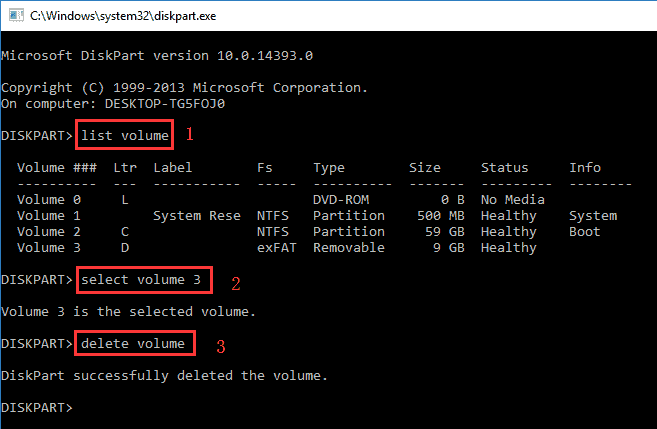
Conseil bonus : Comment récupérer des données USB à partir d'une partition perdue ?
Il est établi que la création ou le formatage de la partition perd toutes les données de la clé USB. Si vous avez récemment travaillé avec des partitions et subi une perte de données, il y a une chance que vous puissiez les récupérer. Cela peut être fait avec l'outil logiciel de récupération nommé Wondershare Recoverit.
Il s'agit d'une application qui vous aide à récupérer vos données perdues à partir de différents endroits - dans ce cas, une partition USB. Suivez les étapes ci-dessous pour récupérer vos données USB à partir de la partition perdue.
Étape 1 : Télécharger et lancer Wondershare Recoverit
Depuis le navigateur, téléchargez Wondershare Recoverit sur votre ordinateur et lancez-le. La clé USB contenant la partition correspondante doit être insérée dans l'ordinateur.
Étape 2 : Sélectionner une partition
Dans la liste des partitions de votre ordinateur, sélectionnez celle où vos données ont été perdues et cliquez sur le bouton Démarrer pour lancer l'analyse.

Étape 3 : Scanner la partition perdue
Une fois que vous démarrez, Recoverit commencera la procédure de balayage qui affichera toutes vos données perdues après un certain temps. Lorsque le scan est terminé, vous pouvez prévisualiser les données que Recoverit a trouvées sur la partition sélectionnée.

Étape 4 : Récupérer
Une fois le processus d'analyse terminé, vous pouvez prévisualiser toutes les données trouvées. Vous pouvez également prévisualiser chaque fichier pour être sûr. Cliquez sur Récupérer et sélectionnez le fichier dans lequel vous souhaitez restaurer les données que vous venez de trouver. Veuillez ne pas sélectionner la même partition que celle où vos données ont été perdues.

Conclusion
Voilà donc quelques-unes des méthodes les plus efficaces pour dé-partitionner une clé USB. Comme vous l'avez appris, cela peut se faire soit par le biais de la gestion des disques, soit à partir de l'invite de commande en utilisant la commande diskpart.
L'utilisation de partitions USB, qu'il s'agisse de les créer, de les formater ou de les supprimer, entraîne généralement une perte de données. Par conséquent, il est recommandé de toujours créer une sauvegarde de vos données lorsque vous créez ou supprimez une partition USB. Cependant, dans le cas où vous avez perdu vos données de la partition USB, vous pouvez Wondershare Recoverit pour les récupérer. Bonne chance.
Les gens demandent aussi
Q1 : Comment puis-je formater une clé USB en plusieurs partitions ?
Vous pouvez facilement formater la ou les partitions USB par le biais de la gestion des disques. Lancez Gestion des disques à partir du menu Démarrer et localisez votre lecteur USB. Faites un clic droit sur la partition et sélectionnez Format Volume dans un menu déroulant.
Q2 : Comment supprimer une partition cachée sur une clé USB ?
Dans le menu Démarrer, lancez Gestion des disques et faites un clic droit sur la partition USB dans les partitions cachées. Dans le menu déroulant, cliquez sur Supprimer le volume pour supprimer toute la partition.
Q3 : Comment dé-partitionner un disque USB sur un Mac ?
Vous pouvez le faire en lançant l'Utilitaire de disque sur votre Mac. Sélectionnez l'onglet partition dans la barre d'outils et cliquez sur la partition USB que vous souhaitez supprimer. Dans la nouvelle boîte de dialogue, cliquez sur Supprimer.



